|
|
Windows 7でタスクバーの右端にマウスポインターを合わせるとウィンドウが透明になる場合の対処方法 | ||
Windows 7でタスクバーの右端にマウスポインターを合わせるとウィンドウが透明になる場合の対処方法 |
|
Q&A番号:013312 更新日:2016/07/28 |
 | Windows 7で、タスクバーの右端にマウスポインターを合わせるとウィンドウが透明になる場合の対処方法について教えてください。 |
 | ウィンドウを透明にしないようにするには、「デスクトップの表示」設定やタスクバーの設定を変更し、「デスクトップのプレビュー」機能を無効にします。 |
はじめに
Windows 7の初期状態では、タスクバー右端の「デスクトップの表示」にマウスポインターを合わせると、「デスクトップのプレビュー」機能によって、表示されているウィンドウがすべて透明になります。
デスクトップのアイコンやファイルなどを確認する場合、ウィンドウを最小化せずにデスクトップの状態を確認できます。
「デスクトップのプレビュー」機能が有効になっていると、誤ってマウスポインターを画面右下に動かした場合でも、意図せずにウィンドウが透明になります。
ウィンドウを透明にしないようにするには、「デスクトップの表示」設定やタスクバーの設定を変更します。
ウィンドウが透明の状態(一例)
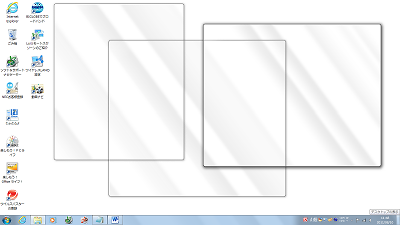
対処方法
Windows 7でタスクバーの右端にマウスポインターを合わせるとウィンドウが透明になる場合は、以下の対処方法を行ってください。
以下のいずれかの項目を確認してください。
1. 「デスクトップのプレビュー」設定を変更する
「デスクトップのプレビュー」設定を変更するには、以下の操作を行ってください。
タスクバー右端の「デスクトップの表示」を右クリックし、表示された一覧から「デスクトップのプレビュー」をクリックしてチェックを外します。
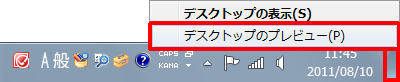
以上で操作完了です。
タスクバー右端にマウスポインターを合わせても、ウィンドウが透明にならないことを確認してください。
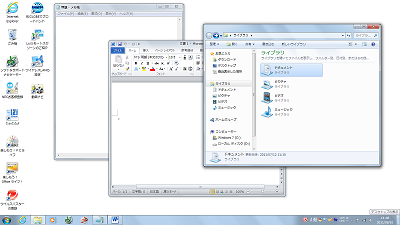
2. タスクバーの設定を変更する
タスクバーの設定を変更するには、以下の操作手順を行ってください。
タスクバーを右クリックし、表示された一覧から「プロパティ」をクリックします。
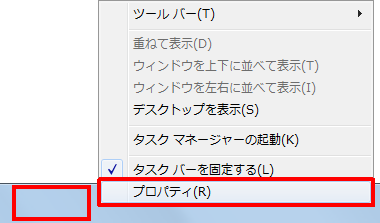
「タスクバーと[スタート]メニューのプロパティ」が表示されます。
「タスクバー」タブをクリックし、「Aeroプレビューを使用してデスクトップをプレビューする」のチェックを外して、「OK」をクリックします。

以上で操作完了です。
タスクバー右端にマウスポインターを合わせても、ウィンドウが透明にならないことを確認してください。
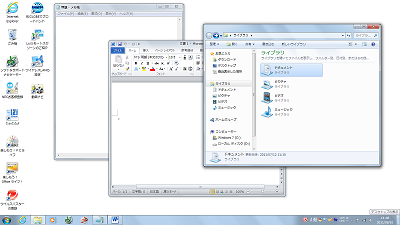
このQ&Aに出てきた用語
|
|
|


 タスクバーの右端にマウスポインターを合わせるとウィンドウが透明になる場合の対処方法
タスクバーの右端にマウスポインターを合わせるとウィンドウが透明になる場合の対処方法








